Como instalar o carrinho de compras X-Cart no Linux
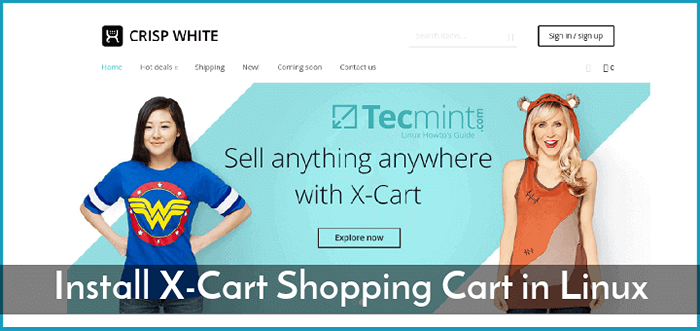
- 1591
- 106
- Spencer Emard
X-cart é uma plataforma CMS de comércio eletrônico de código aberto comercial escrito no PHP usado para criar lojas on-line para empresas e vender produtos.
Neste tópico, aprenderemos a instalar X-cart Plataforma de comércio eletrônico em Debian 9, Ubuntu 16.04 ou CENTOS 7, Para criar uma loja de compras on -line de negócios.
Requisitos
- Pilha de lâmpadas instalada no CentOS 7
- Pilha de lâmpadas instalada no Ubuntu
- Pilha de lâmpadas instalada no Debian
Etapa 1: Configurações iniciais para a instalação do X-Cart
1. Na primeira etapa, instale o utilitário UNZIP em seu sistema, emitindo o seguinte comando.
# yum install Unzip zip [no CentOS/RHEL] # Apt Install Zip Unzip [On Debian/Ubuntu]
2. X-cart é uma plataforma de comércio eletrônico baseada na Web que é implantada na parte superior da pilha de lâmpadas no Linux. Para instalar o X-cart em seu sistema, primeiro instale todos os módulos de php do aplicativo necessário em sua pilha de lâmpadas, emitindo o seguinte comando.
------------------ No CentOS/Rhel ------------------ # yum install-libe-libease # yum install php-mbstring php-curl php-gd php-xml ------------------ No Debian/Ubuntu ------------------ # APT Install php7.0-MBSTRING PHP7.0-CURL PHP7.0-gd php7.0-xm
3. Em seguida, atualize as seguintes variáveis PHP do arquivo de configuração padrão e configure o fuso horário do PHP para corresponder ao seu sistema geográfico local. A lista de fusos horários fornecidos pelo PHP pode ser encontrada na página oficial do PHP TimeLones.
Editar arquivo de configuração do PHP emitindo os comandos abaixo de acordo com sua própria distribuição.
# vi /etc /php.ini [no CENTOS/RHEL] # Nano/etc/php/7.0/apache2/php.Ini [no Debian/Ubuntu]
Atualizar as seguintes variáveis em php.ini arquivo de configuração.
file_uploads = em allow_url_fopen = em memória_limit = 128 m upload_max_file_size = 64m Data.fuso horário = Europa/Bucareste
4. Salvar e fechar o arquivo de configuração do PHP e reiniciar o daemon Apache para refletir as alterações emitindo o seguinte comando.
# Systemctl Reiniciar httpd [no CentOS/RHEL] # SystemCtl Reiniciar Apache2 [On Debian/Ubuntu]
5. Em seguida, faça login para Mariadb/mysql Console de banco de dados e crie um banco de dados de aplicativos X-Cart com as credenciais adequadas, emitindo os seguintes comandos.
Substitua o nome do banco de dados, usuário e senha com seus próprios valores.
# mysql -u root -p Mariadb [(nenhum)]> criar banco de dados xcart; Mariadb [(nenhum)]> conceder todos os privilégios no XCART.* para 'xcartuser'@'localhost' identificado por 'your_password'; Mariadb [(nenhum)]> privilégios descarregados; Mariadb [(nenhum)]> saída
Etapa 2: Instale o X-Cart em Centos, Debian e Ubuntu
6. Para instalar o x-cart, primeiro vá para a página de download do X-Cart de uma máquina de desktop, faça o download do pacote ZIP mais recente, preenchendo o formulário da web necessário em seu site.
Em seguida, copie o arquivo zip baixado para o servidor /tmp diretório via comando scp ou protocolos SFTP, conforme ilustrado nos exemplos abaixo.
# scp x-cart-5.3.3.4GB.zip [email protegido] _server_ip:/tmp [usando scp] # sftp: // [email protegido] _server_ip:/tmp [usando sftp]
7. Depois de copiar o X-Cart Archive para o servidor /tmp Diretório, volte ao terminal do servidor e extraia o arquivo emitindo o comando abaixo.
# cd /tmp # unzip x-cart-5.3.3.4GB.fecho eclair
8. Em seguida, crie um diretório nomeado comprar em /VAW/www/html/ Caminho e copie o conteúdo do diretório XCART para o Web Server Document Root Path to Shop Directory, emitindo o seguinte comando. Além disso, copie o arquivo oculto .htaccess para Webroot /comprar caminho de diretório.
# mkdir/vaw/www/html/shop # cp -rf xcart/*/var/www/html/shop/ # cp xcart/.htaccess/var/www/html/shop/
9. Em seguida, verifique todos os arquivos do Webroot Path /comprar Diretório pertence a Apache do utilizador. Edição comando ls para listar/var/www/html/shop/permissões de diretório.
# chown -r apache: apache/var/www/html/shop [no CENTOS/RHEL] # CHOWN -R WWW -DATA: www -data/var/www/html/shop [no debian/ubuntu] # ls -al /var/www/html/loja
10. Em seguida, vá para o endereço IP do servidor via protocolo HTTP para /comprar Url e acertar Clique aqui link para iniciar o processo de instalação.
http: // your_domain.tld/shop/
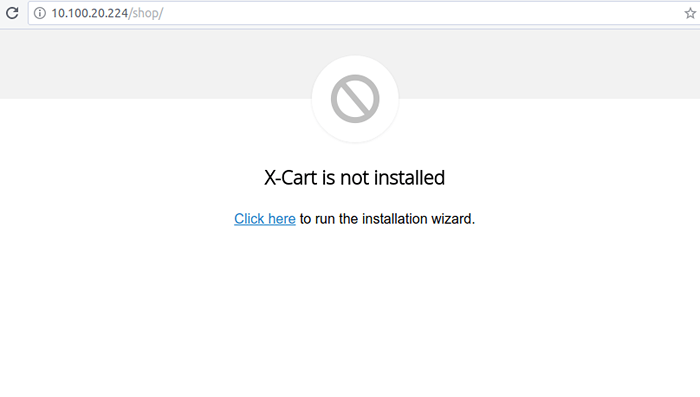 Instale a loja de compras X-Cart
Instale a loja de compras X-Cart 11. Em seguida, verifique eu aceito o Contrato de licença e a Política de Privacidade e acertar Próximo botão para aceitar a licença e passar para a próxima tela de instalação.
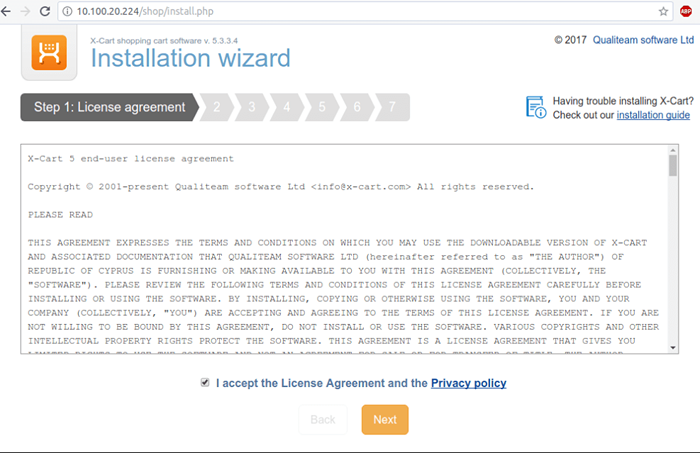 Aceite o contrato de licença X-Cart
Aceite o contrato de licença X-Cart 12. Na próxima tela, adicione seu endereço de e -mail e configure uma senha para a conta de administrador e pressione o Próximo botão para continuar o processo de instalação.
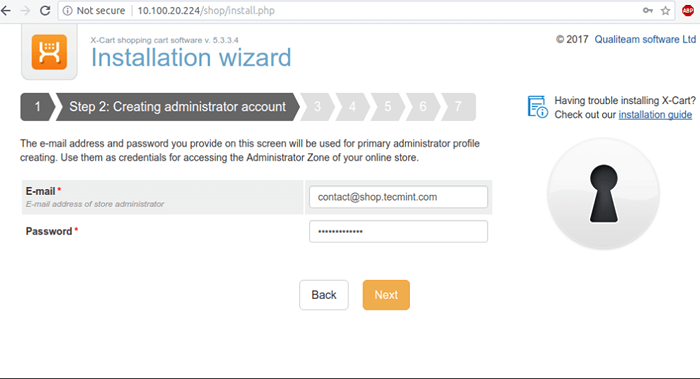 Crie uma conta de administrador X-Cart
Crie uma conta de administrador X-Cart 13. Em seguida, adicione o nome e credenciais do banco de dados MySQL do X-cart criados anteriormente, verifique Instalar um catálogo de amostra e acertar Próximo botão para continuar.
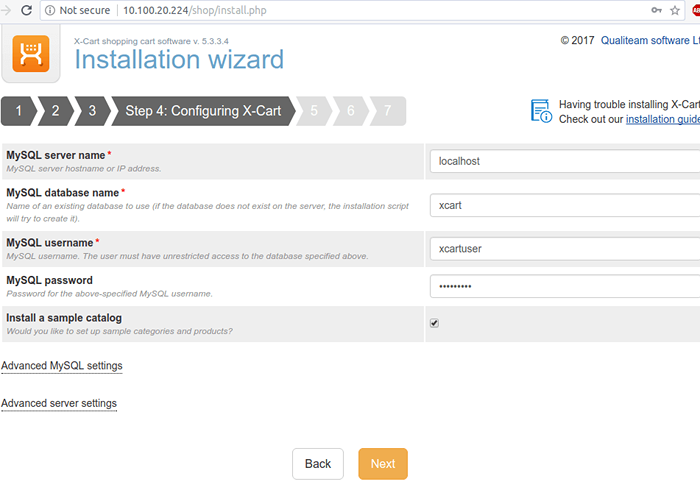 Configurar configurações de banco de dados X-cart
Configurar configurações de banco de dados X-cart 14. Aguarde o processo de instalação seja concluído e você verá dois links para acessar Administração X-Cart Painel de Zona (Backoffice) e Frontend X-Cart (Zona do cliente) da sua loja, conforme ilustrado na imagem abaixo.
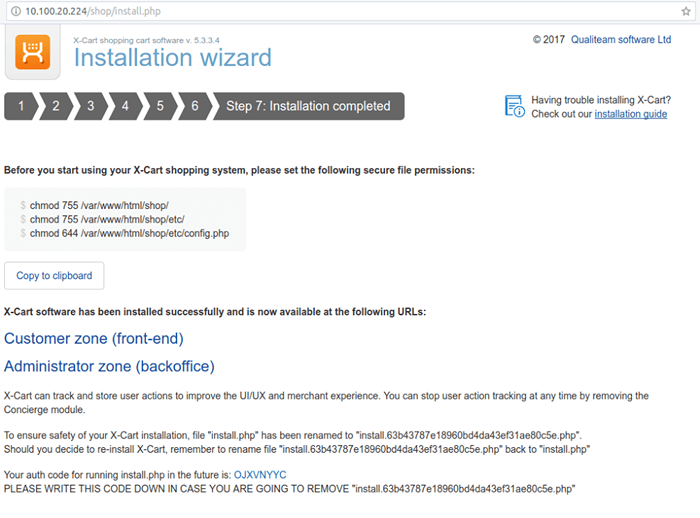 Instalação do X-Cart concluída
Instalação do X-Cart concluída 15. Visite o frontend da sua loja X-Cart, batendo Zona do cliente link. Você também pode visitar o front -end da loja navegando para o endereço IP do servidor ou o nome de domínio para /comprar URL como mostrado no exemplo abaixo.
http: // yourDomain.TLD/Shop
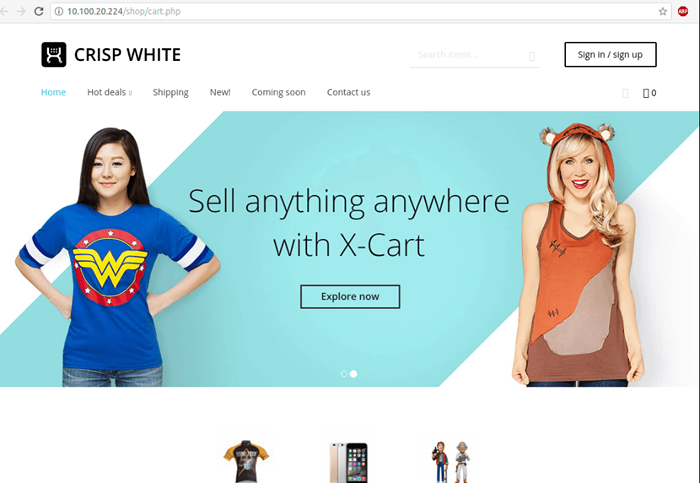 Loja de compras X-Cart
Loja de compras X-Cart 16. Em seguida, volte ao console do servidor e proteja seu painel de administração com backup do X-cart, emitindo os comandos abaixo:
# CHOW.php
17. Finalmente, acesse o painel de acesso ao X-Cart, pressionando Administrador zona (backoffice) link ou navegando para o endereço IP do servidor ou o nome de domínio via protocolo HTTP para /loja/administrador.php URL, como mostrado no exemplo abaixo.
http: // your_domain.tld/stop/admin.php
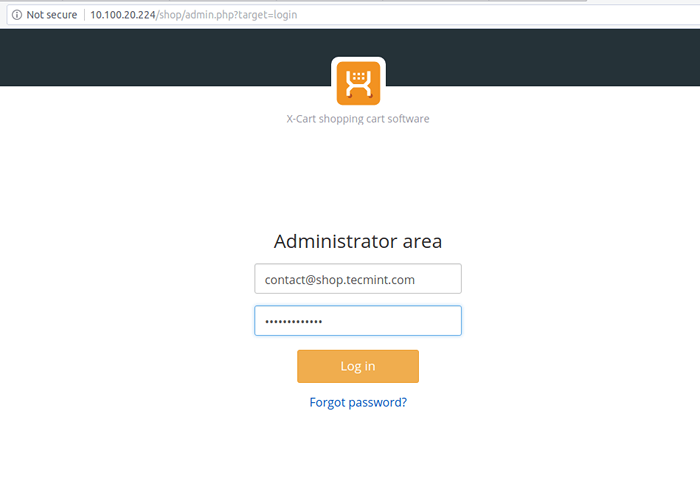 X-cart Admin Login
X-cart Admin Login 18. Depois de fazer login no painel de administração backed do X-Cart com as credenciais configuradas durante o processo de instalação, você deve ativar sua edição x-cart e começar a gerenciar sua loja online.
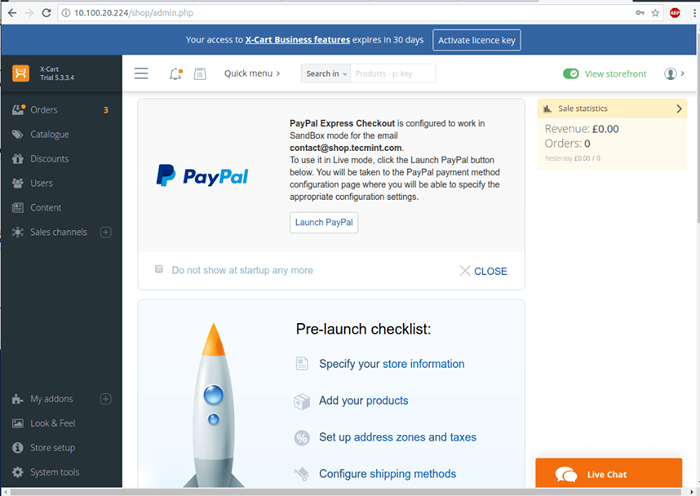 Painel de administração do X-cart
Painel de administração do X-cart Parabéns! Você instalou e configurou com sucesso a plataforma de comércio eletrônico X-cart em seu servidor.
- « Como verificar a integridade do arquivo e do diretório usando assessor no Linux
- 4 maneiras de acelerar as conexões SSH no Linux »

